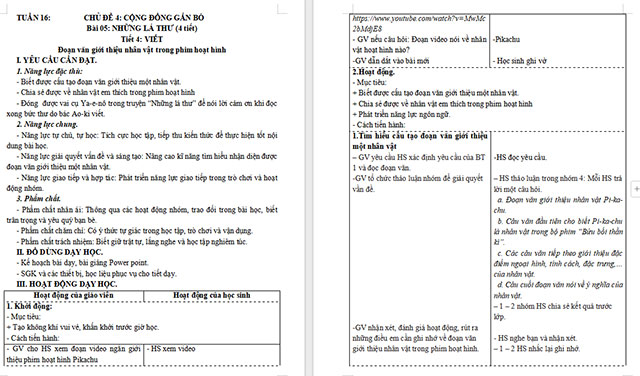Đa số những trình duyệt phổ biến hiện nay đều tích hợp tính năng hiển thị thông báo từ các website. Chỉ cần bạn vào bất kỳ trang web mua sắm hay tin tức là sẽ được lời mời nhận thông báo. Bạn không mong muốn nhận thông báo nhưng trong lúc duyệt web hoặc tìm kiếm thông tin trên web bạn vô tình cho phép một số trang web nào đó hiển thị thông báo trên trình duyệt ngoài mong muốn của bạn, và thế là bạn sẽ bị liên tục làm phiền bởi những thông báo này.
Vậy làm thế nào để tắt chúng đi, cài đặt trên mọi trình duyệt đều có tính năng cho phép tắt thông báo từ các trang web không mong muốn, tuy nhiên chúng sẽ không hiện ra ngay khi bạn mở cài đặt trình duyệt lên đâu, chúng sẽ được nhét sâu vào trong phần cài đặt để bạn phải tìm kiếm, để đỡ mất thời gian của bạn. Neu-edutop.edu.vn xin hướng dẫn bạn cách tắt thông báo trên một vài trình duyệt phổ biến nhất hiện nay nhé.
1. Chrome
Chrome không biết là vô tình hay cố ý mà dấu tính năng này trong cài đặt khá kỹ, nhưng bạn vẫn có thể tắt thông báo theo các bước dưới đây.
Bước 1: Bấm vào biểu tượng cài đặt ba dấu chấm ở góc bên phải trình duyệt.

Bước 2: Kéo xuống dưới bạn sẽ thấy cài đặt nâng cao, bấm vào Nâng cao (Advanced) để mở.

Bước 3: Ở đây bạn sẽ tìm thấy mục Cài đặt nội dung (Content Settings), bấm vào đó.

Bước 4: Click chuột vào tùy chọn Thông báo (Notifications), bấm vào để truy cập.

Bước 5: Tại đây bạn sẽ thấy tùy chọn Hỏi trước khi gửi (được đề xuất) Ask before sending (recommended) mặc định là bật, hãy bấm vào nút công tắc để chuyển sang chế độ tắt.

Để tiết kiệm thời gian bạn có thể chép và dán đường dẫn sau lên khung địa chỉ trình duyệt và bấm Enter, ngay lập tức bạn sẽ được chuyển sang giao diện cài đặt của Thông báo.
chrome://settings/content/notifications

Chặn từng trang một thì bạn làm theo cách bấm chuột phải vào biểu tượng hình khóa ở cạnh thanh địa chỉ, ở mục thông báo bạn sẽ thấy các tùy chọn cho phép chặn hoặc không chặn trang web đó, hoặc sử dụng cài đặt mặc định với tùy chọn theo các bước ở trên.

2. Mozilla Firefox
Firefox dấu tính năng tắt thông báo còn kỹ hơn cả Chrome, bạn sẽ không tìm thấy trong mục cài đặt thông thường mà phải vào hẳn trang config để tắt tính năng này.
Bước 1: Khởi động Firefox lên, sau đó hãy nhập about:config vào thanh địa chỉ của trình duyệt, tiếp đó hãy bấm vào nút I accept the risk!

Bước 2: Một bảng mới sẽ được hiện ra với các thông số tùy chọn của trình duyệt, bạn hãy gõ Notifications vào thanh tìm kiếm

Bước 3: Tại dòng dom.webnotifications.enabled bạn sẽ thấy ở mục Value cột bên cạnh có giá trị là True, hãy nhấp đôi vào dòng đó để nó chuyển thành False.


Nếu chỉ muốn xóa một vài trang web trong danh sách trang web nhận thông báo thì bạn có thể làm theo các bước sau, vào cài đặt chọn Options, ở khung tìm kiếm bạn gõ Notifications, tiếp đến ở tùy chọn Notification sẽ có Settings, bấm vào đó.

Tiếp đó hãy chọn những trang web bạn muốn xóa trong danh sách nhận thông báo bằng cách bấm vào Remove Website, bấm Remove All Website để xóa toàn bộ.

3. Microsoft Edge
Trình duyệt này của Microsoft đã hỗ trợ tính năng thông báo kể từ bản cập nhật Windows 10 Anniversary, tuy nhiên trình duyệt này vẫn chưa cho phép người dùng chặn hoàn toàn nếu bạn lỡ cho phép trang web nào đó gửi thông tin thì chỉ còn các vào Settings > View Advanced Settings > mục Notifications sẽ có tùy chọn Manage, bấm vào đó và bạn sẽ có mục chỉnh sửa danh sách những trang web mà bạn đã nhận thông báo,

4. Opera
Bước 1: Bấm vào biểu tượng cài đặt hình trình duyệt Opera ở góc trái, chọn Settings.

Bước 2: Sau đó ở cửa sổ Settings hãy chọn Websites, lúc đó cửa sổ bên phải sẽ hiện ra mục Notifications, sẽ có 3 tùy chọn ở mục này đó là:
Allow all sites to show desktop notifications: Cho phép tất cả trang hiển thị thông báo.
Ask me when a site wants to show desktop notification (recommended): Hỏi trước khi cho phép.
Do not allow any sites to show desktop notifications: Không cho phép các trang hiển thị thông báo.
Tùy vào sử dụng thông báo của các trang web mà bạn sẽ tích chọn các tùy chọn cho mình.

5. Safari
Trình duyệt của Apple còn cho phép các bạn chặn các trang web gửi yêu cầu cho phép hiển thị thông báo. Click vào Cài đặt Safari và chọn Preferences. Tiếp đó hãy chọn tab Notifications, ở dòng cuối hãy bỏ tích chọn tại “Allow website to ask for permission to send push notification” để chặn yêu cầu của các trang web.

Cảm ơn bạn đã theo dõi bài viết Hướng dẫn tắt thông báo trên các trình duyệt phổ biến nhất hiện nay của Neu-edutop.edu.vn nếu thấy bài viết này hữu ích đừng quên để lại bình luận và đánh giá giới thiệu website với mọi người nhé. Chân thành cảm ơn.